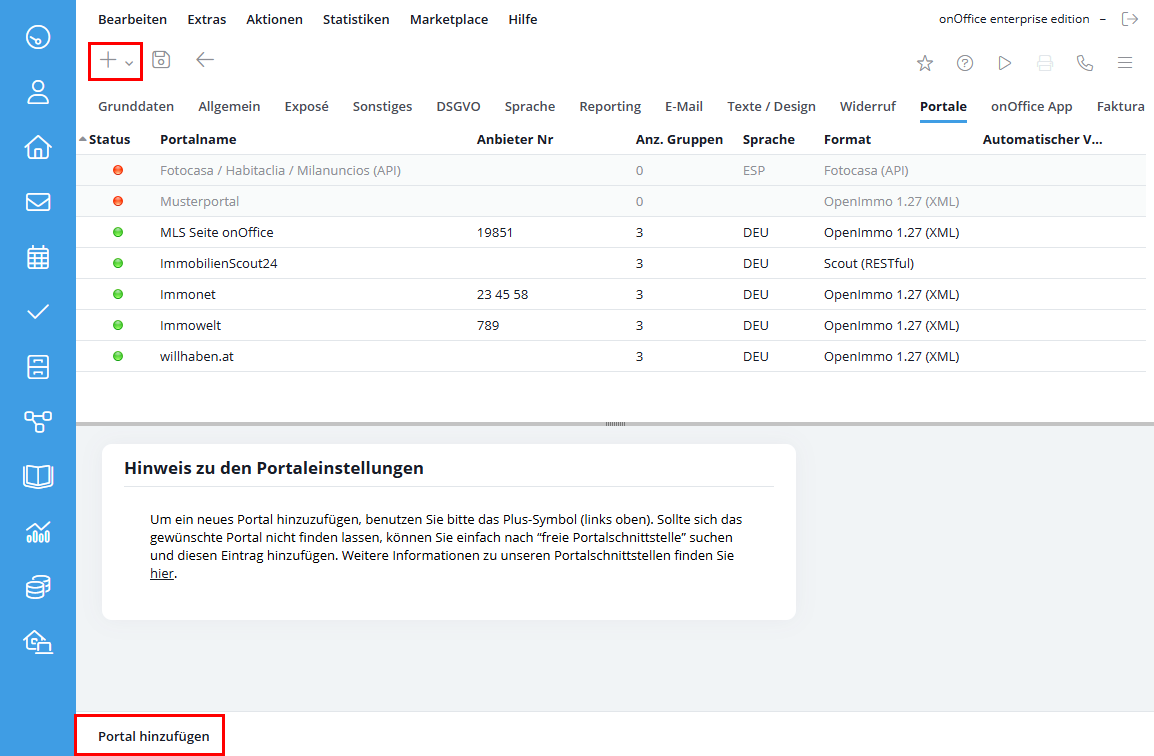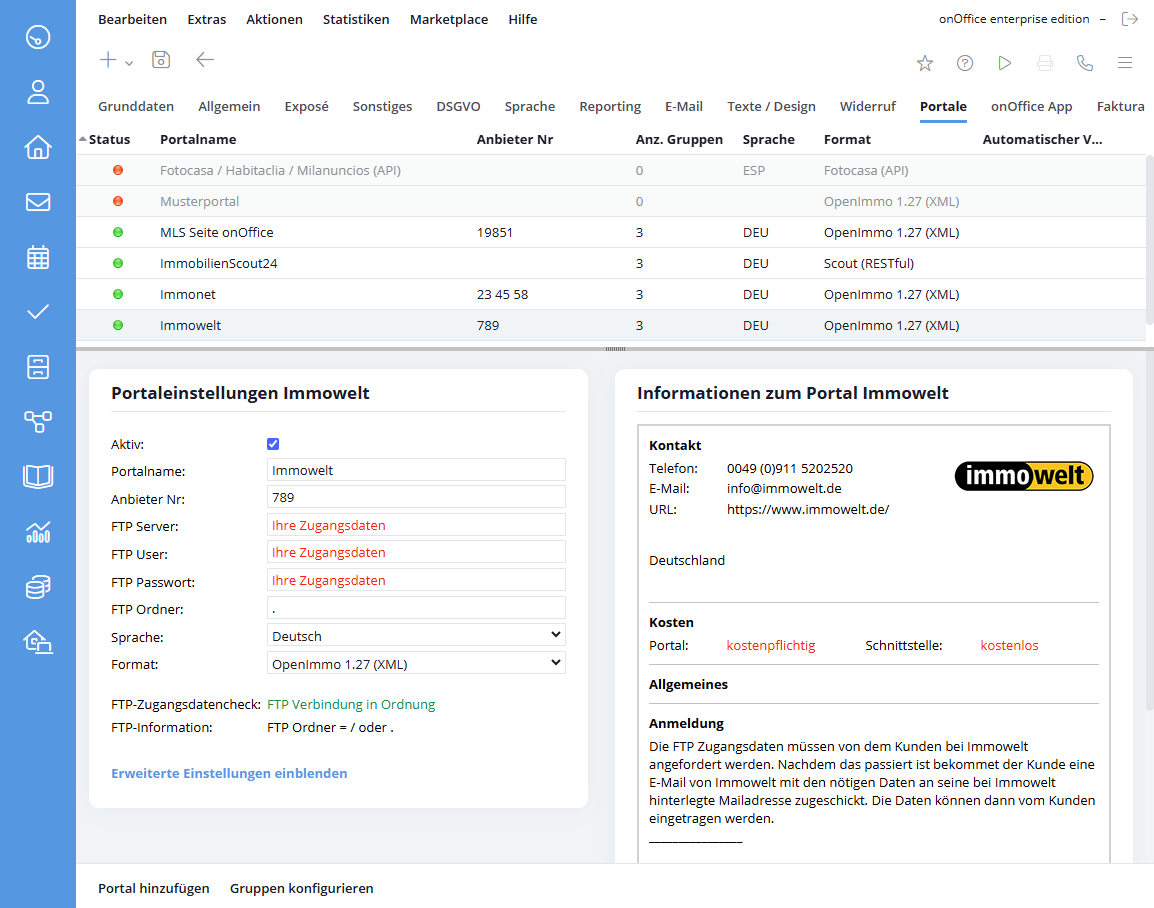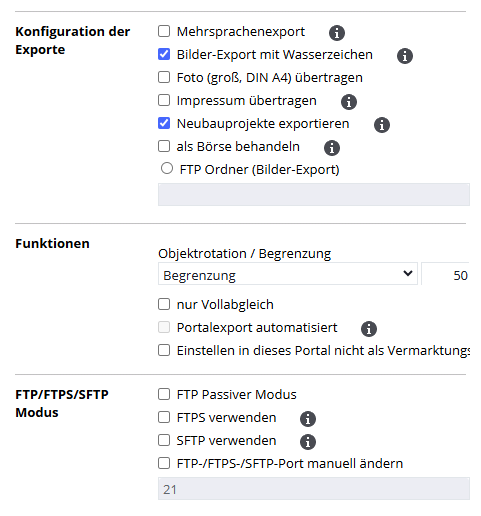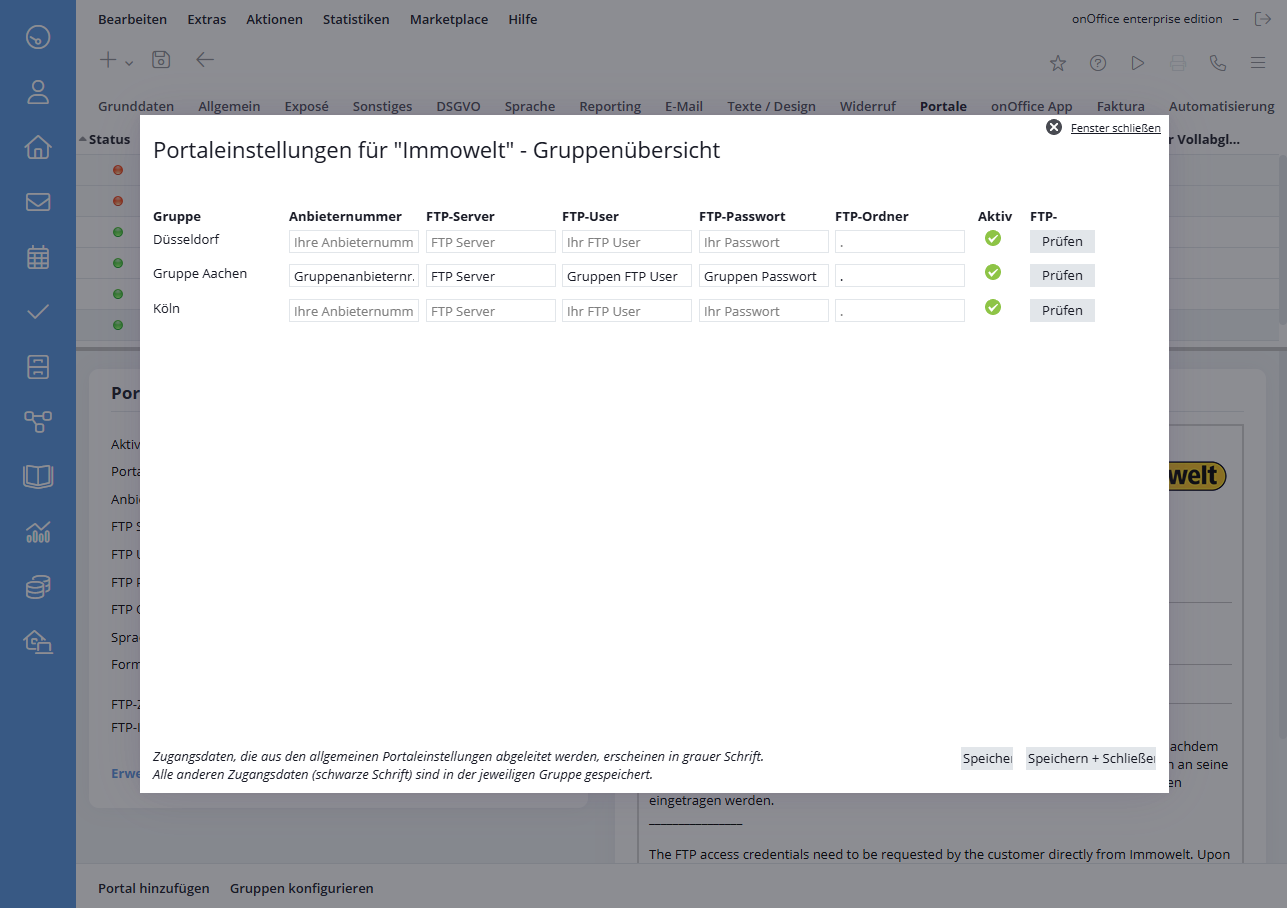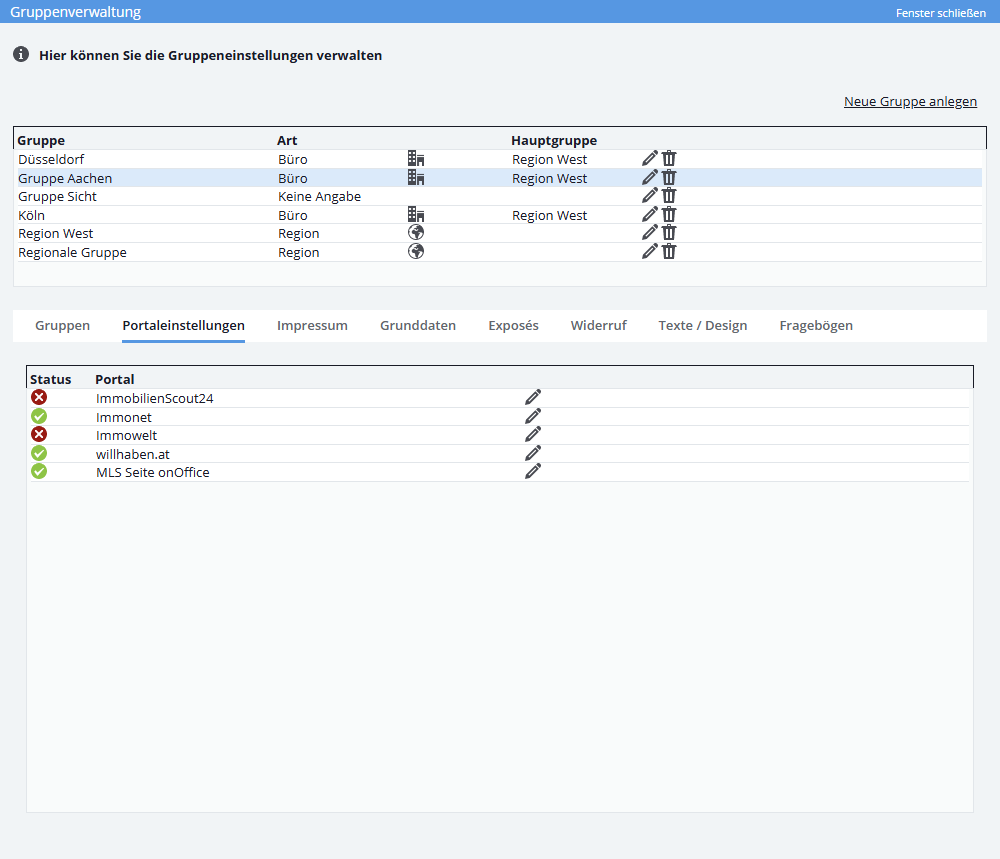Estás aquí: Home / Extras / Portales / Configuración / Configuración de portales / Configuración de un nuevo portal
Portales
Configuración de un nuevo portal
Para configurar un portal, normalmente se necesitan los datos de acceso (nombre del servidor, nombre de usuario, contraseña y, a veces, número de proveedor). Por favor, infórmate con el operador del portal.
En algunos portales, los datos de acceso ya están almacenados y no pueden modificarse. Suelen ser portales gratuitos o con condiciones especiales. En estos portales, a veces es necesario el registro y/o un número de proveedor individual para que las propiedades también puedan ser procesadas. Por favor, acláralo con el operador del portal.
Se requiere una configuración especial para algunos portales(ImmobilienScout 24, Facebook, interfaces de portales gratuitos); esto se aborda en entradas separadas.
Nota:
Ten en cuenta que los portales de la propiedad solo pueden utilizarse una vez activados. No es suficiente con agregarlos a la lista.
Tenga en cuenta que el carácter de barra oblicua / no está permitido en el número de proveedor.
En general, al usuario solo se le muestran los portales en la pestaña «Comercialización» del inmueble.
Añadir el portal
La configuración de los portales se encuentra en «Extras >> Configuración >> Ajustes básicos >> Pestaña de portales». A través del símbolo más ![]() o de la «Barra de acción >> Añadir portal» se abre la lista de portales disponibles. Puedes introducir el nombre del portal o limitar la lista mediante filtros (precio / país de origen / portales libres). Los portales que ya han sido añadidos ya no aparecen en la lista.
o de la «Barra de acción >> Añadir portal» se abre la lista de portales disponibles. Puedes introducir el nombre del portal o limitar la lista mediante filtros (precio / país de origen / portales libres). Los portales que ya han sido añadidos ya no aparecen en la lista.
Selecciona el portal deseado de la lista y añádelo mediante el botón «Añadir portal». También tienes la opción de transferir los archivos compartidos existentes de otros portales al portal recién creado. Al final de la pantalla de introducción de datos, selecciona el portal deseado desde el que deben transferirse las autorizaciones.
Configuración del portal
Cuando hayas añadido los portales deseados, podrás introducir los datos de acceso. Selecciona el portal correspondiente de la lista e ingresa los datos de acceso necesarios.
Por favor, guarda los ajustes ahora. Comprueba si es posible el registro en el portal. Si la conexión es posible, la «Comprobación de los datos de acceso al FTP» se pone en verde e informa de «Conexión FTP está bien».
Puedes personalizar el nombre mostrado con el campo «Nombre del portal». A través de la configuración avanzada se pueden especificar ajustes adicionales para la transmisión de imágenes, límites o la rotación de inmuebles.
Configuración avanzada de la interfaz del portal
Puedes realizar más ajustes para el «Modo FTP/SFTP» en los «Ajustes avanzados». Por favor, ten en cuenta que solo se admiten SFTP o FTP sin cifrado como protocolos para una transferencia, no se admite «FTP con TLS».
También se pueden realizar otros ajustes, como imágenes, exportación automática de portales, rotación de objetos, etc.
Aquí encontrarás una explicación detallada de cada uno de los ajustes.
Activar el portal
Una vez introducidos todos los datos de acceso y la configuración, el portal debe seguir activado para que sea visible en los inmuebles, en la pestaña «comercialización». Para ello, marca la casilla «Activo» y luego guarda.
Portales en grupos
Con el módulo de grupos, puedes activar/desactivar los portales para cada grupo individualmente y también almacenar diferentes datos de acceso. También puedes definir una carpeta FTP a nivel de grupo.
Lo mismo ocurre con los grupos: en la pestaña «Comercialización» de la propiedad, al usuario solo se le muestran los portales que están activos y para los que se han almacenado datos de acceso válidos.
Al activar un portal en los ajustes básicos, aparece una pregunta donde se define si el portal debe introducirse activado o desactivado para todos los grupos.
Los ajustes del portal a nivel de grupo pueden realizarse en la gestión del grupo o en los ajustes básicos en la pestaña «portales».
Configuración del portal de grupos en los ajustes básicos
En la configuración del portal de los ajustes básicos, se puede comprobar y modificar la configuración de todos los grupos para el portal seleccionado. La configuración se abre a través de la barra de acciones – «Configuración del portal de grupo».
Se muestran todos los grupos existentes y sus datos de configuración para esta interfaz del portal. En la columna «Activo», puedes activar ![]() o desactivar
o desactivar ![]() la interfaz del portal para este grupo. Puedes introducir datos en los campos y comprobar la conexión y los datos de acceso con el botón «Comprobar» situado a la derecha de la línea. A continuación se muestra el resultado, por ejemplo, «Conexión FTP está bien / Conexión FTP no posible». Por favor, guarda las entradas después con el botón «Guardar» en la parte inferior derecha.
la interfaz del portal para este grupo. Puedes introducir datos en los campos y comprobar la conexión y los datos de acceso con el botón «Comprobar» situado a la derecha de la línea. A continuación se muestra el resultado, por ejemplo, «Conexión FTP está bien / Conexión FTP no posible». Por favor, guarda las entradas después con el botón «Guardar» en la parte inferior derecha.
Los datos en fuente gris se muestran si aún no se ha almacenado información en el grupo para este campo. En este caso, se toman los datos de la configuración básica.
Los datos en negro se muestran si se han almacenado datos en el grupo para este campo.
Si no se han introducido datos ni en los ajustes básicos ni en los grupos, el campo está vacío.
Configuración del portal del grupo en la administración del grupo
Los ajustes del portal en los grupos sólo pueden almacenarse para los grupos de oficina.
Todos los portales que se han activado en los ajustes básicos se muestran en la pestaña «Portales» de la administración del grupo.
La activación/desactivación también es posible a nivel de grupo, un clic en el símbolo de estado ![]() /
/ ![]() delante del nombre del portal cambia el estado.
delante del nombre del portal cambia el estado.
A través del icono de edición ![]() puedes introducir o modificar los datos de acceso individuales de cada uno de los portales. Aquí también se comprueba la conexión al guardar y se muestra el resultado.
puedes introducir o modificar los datos de acceso individuales de cada uno de los portales. Aquí también se comprueba la conexión al guardar y se muestra el resultado.

 Entrada
Entrada Panel de control
Panel de control Contactos
Contactos Inmuebles
Inmuebles Correo electrónico
Correo electrónico Calendario
Calendario Tareas
Tareas Análisis de valor del inmueble
Análisis de valor del inmueble Configurador de estadísticas
Configurador de estadísticas Envío automático de exposés
Envío automático de exposés Estadística del inmueble / contactos
Estadística del inmueble / contactos Factura
Factura Gestión de procesos
Gestión de procesos Gestión de proyectos
Gestión de proyectos Gestor de solicitudes
Gestor de solicitudes Grupos
Grupos Intranet
Intranet Marketing-Box
Marketing-Box Módulo multilingüe
Módulo multilingüe Módulo multipropiedad
Módulo multipropiedad onOffice Sync
onOffice Sync Panel de captación
Panel de captación Panel de resultados
Panel de resultados Presentación modo TV escaparate
Presentación modo TV escaparate Presentaciones PDFs
Presentaciones PDFs Registro de la jornada laboral
Registro de la jornada laboral Smart site 2.0
Smart site 2.0 Acceso rápido
Acceso rápido Actualización masiva
Actualización masiva Ajustes
Ajustes Cálculo con fórmulas
Cálculo con fórmulas Comunicación con los clientes
Comunicación con los clientes Contactos desde el Portapapeles
Contactos desde el Portapapeles Enlaces favorito
Enlaces favorito Herramientas externas
Herramientas externas Importación de inmuebles
Importación de inmuebles Módulos de texto
Módulos de texto Plantillas
Plantillas Portales
Portales onOffice-MLS
onOffice-MLS Tutoriales
Tutoriales Paso a paso
Paso a paso